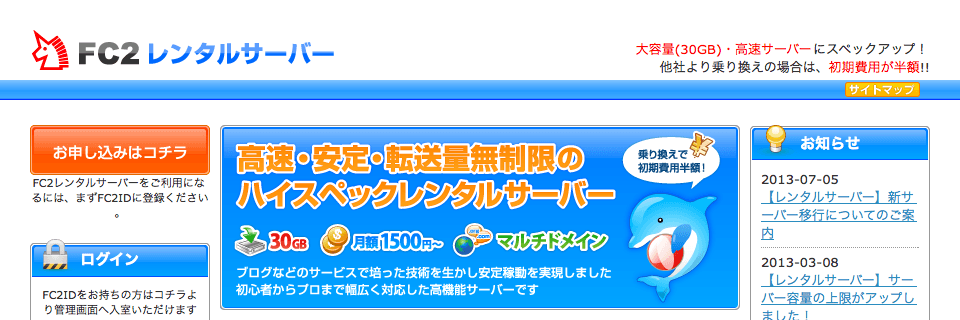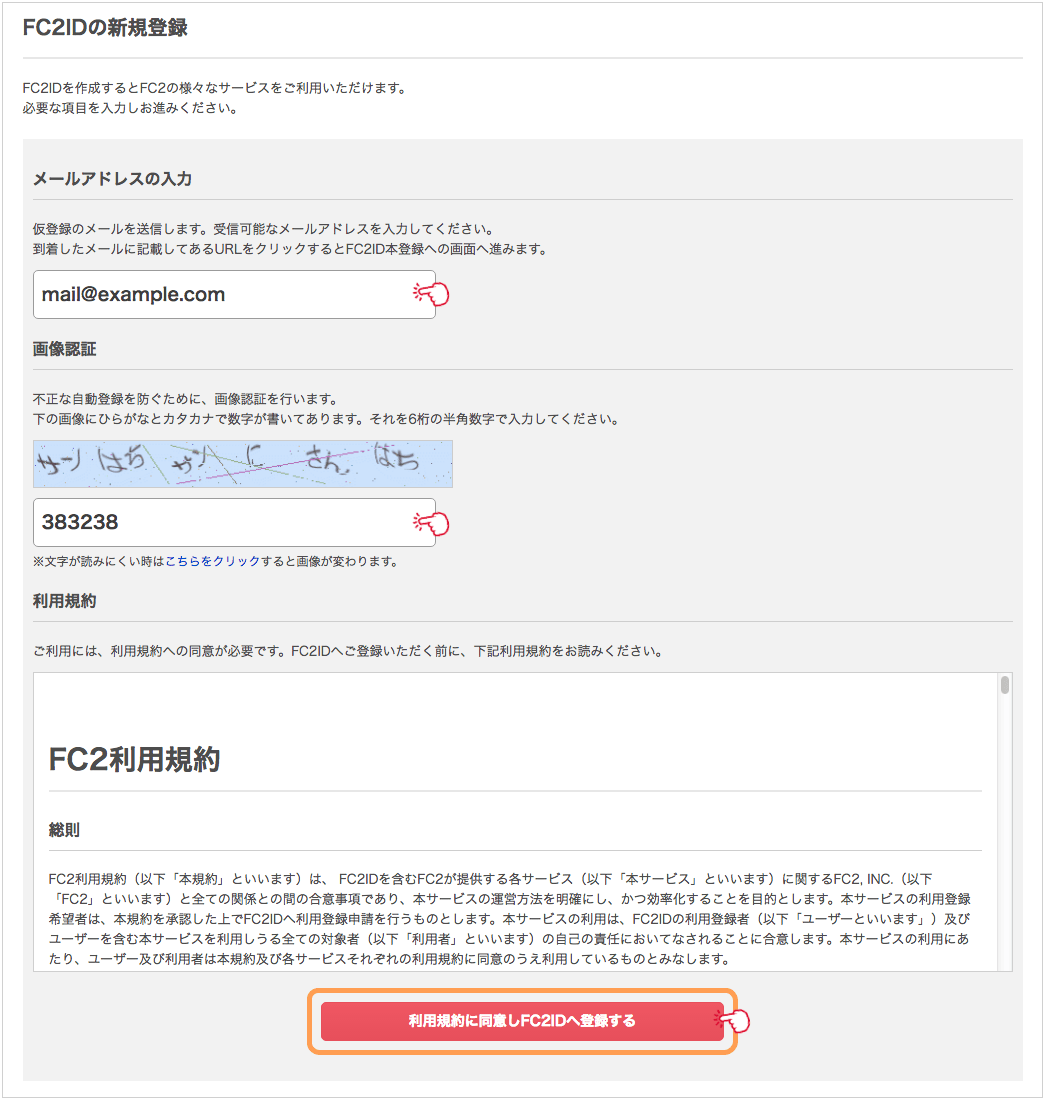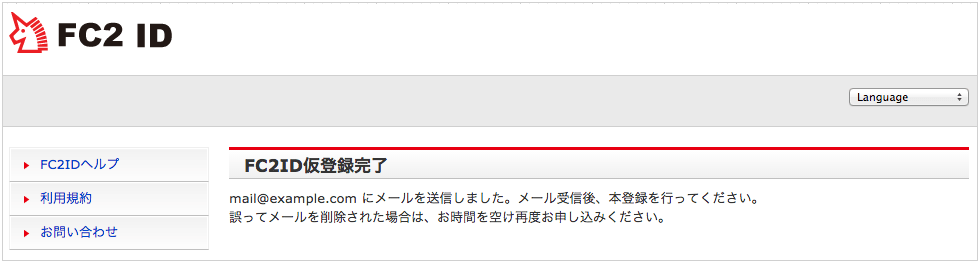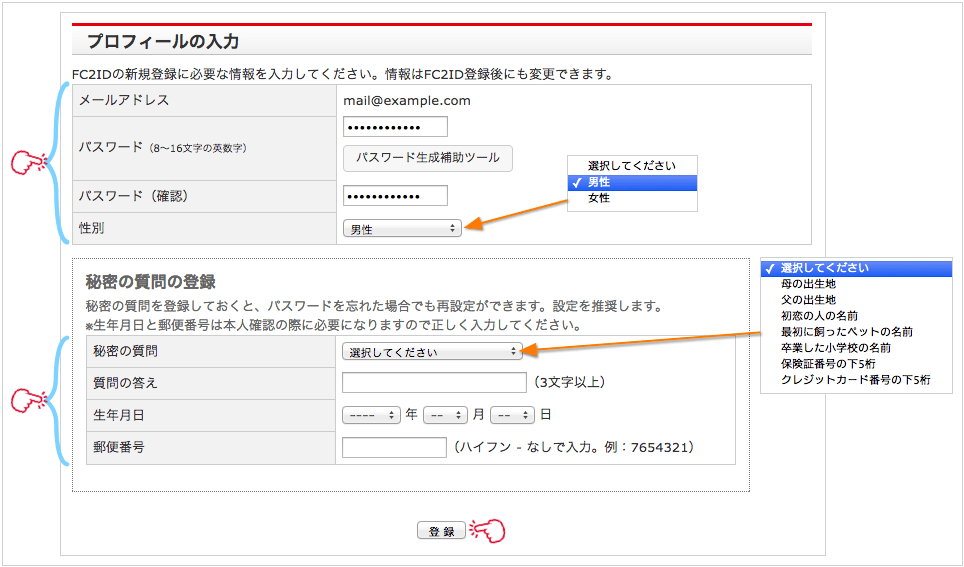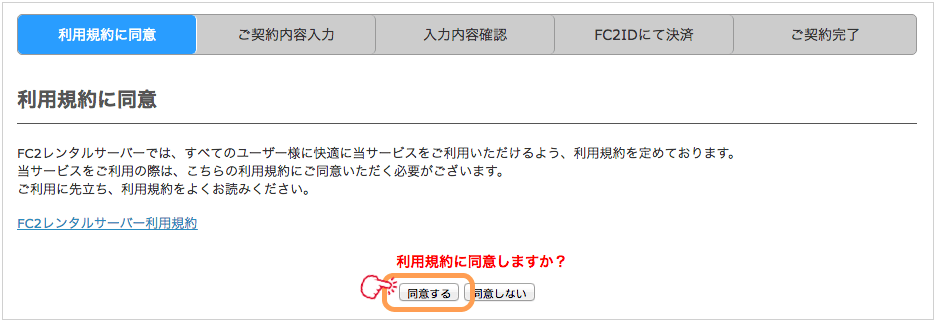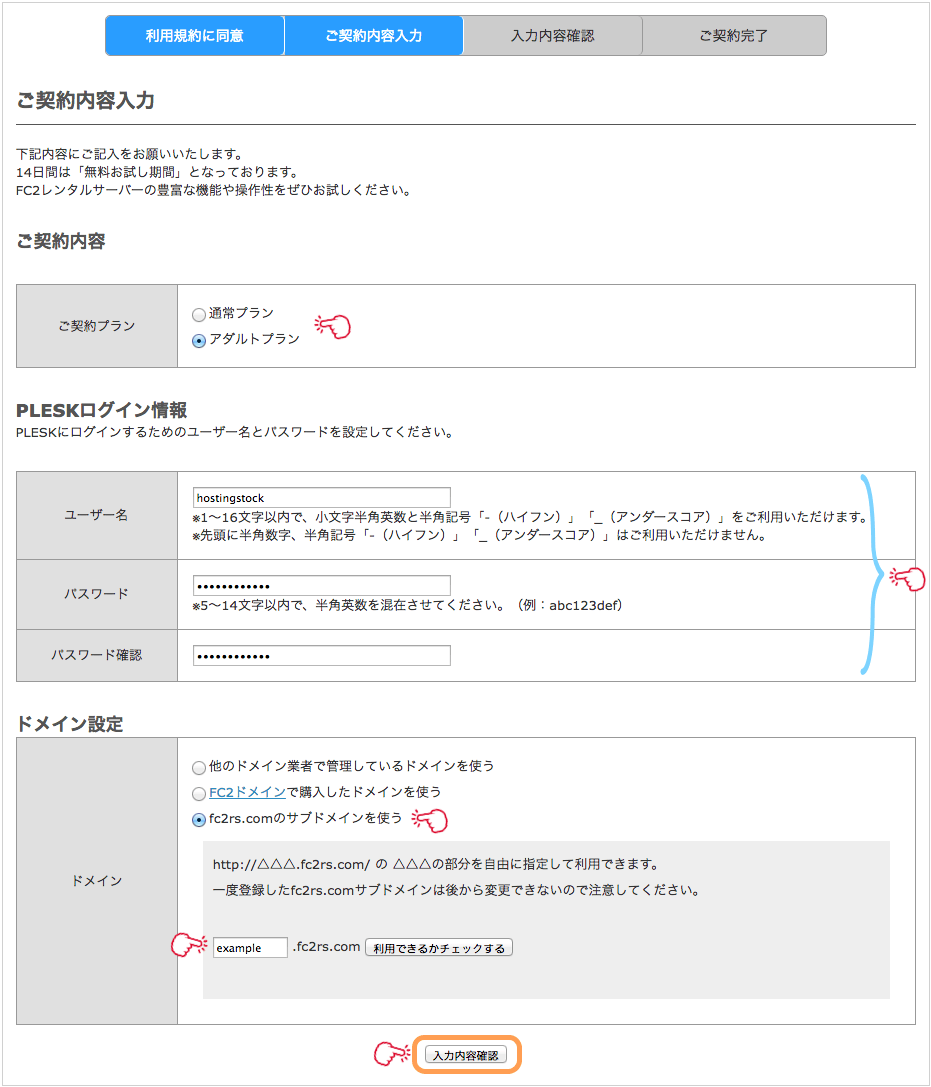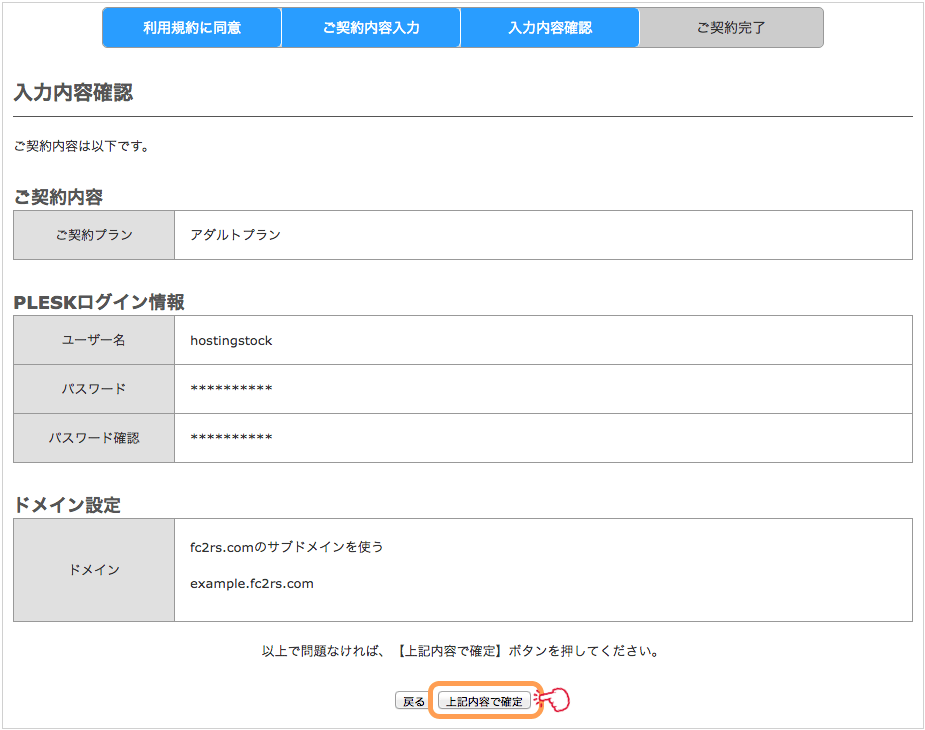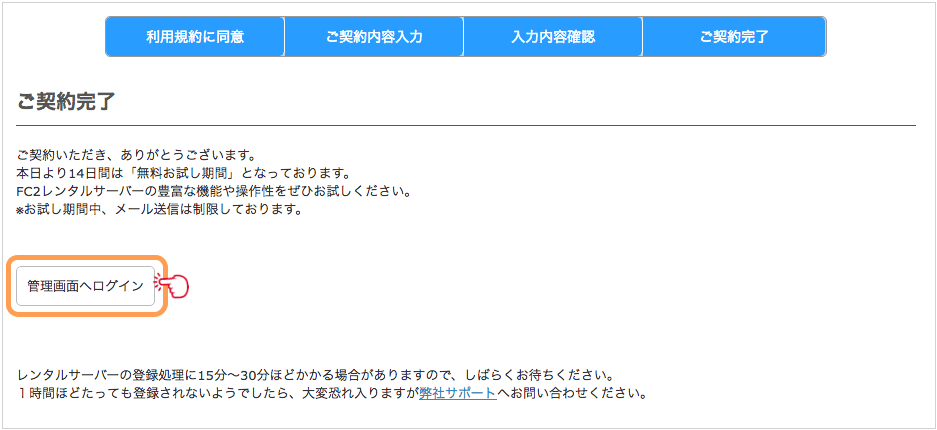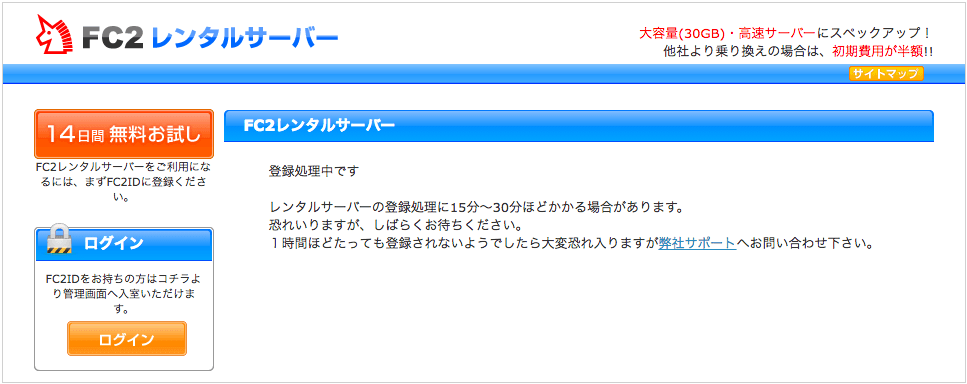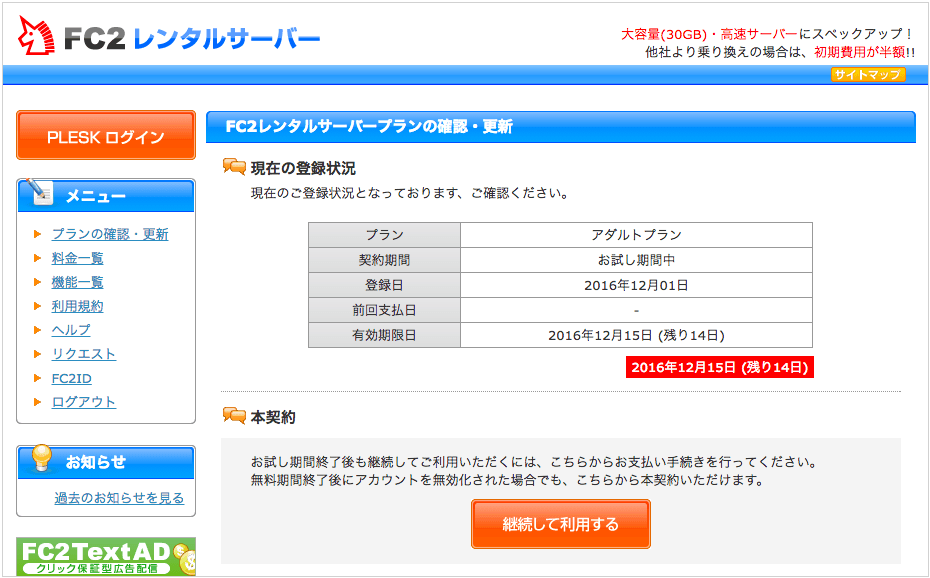無料のお試し期間に対応したFC2レンタルサーバーを試してみよう
詳細な時期は不明ですが、おそらく2016年11月からFC2レンタルサーバーに無料のお試し期間が設定されました。ここでは、お試し期間の申し込み方法を紹介します。他社と異なりクレジットカード情報や詳細な個人情報の登録は不要なので、初心者でも気軽に利用できるでしょう。
FC2レンタルサーバーを契約するには、FC2のアカウント(FC2ID)が必要です。FC2ID一つでFC2の各サービスを管理できます。ここではFC2IDの作成からレンタルサーバーの契約までを紹介します。
- FC2レンタルサーバーの全てがわかる
- FC2レンタルサーバーのレビュー
FC2IDの作成方法
- FC2レンタルサーバーのFC2レンタルサーバー
へ移動します。
- 「14日間無料お試し」をクリックします。
- FC2IDに利用するメールアドレスを入力します。
- 認証用メールが届くので有効なアドレスを入力してください。
- 画像認証用の数字を入力します。
- 上図に表示されている「ひらがな・カタカナ」を数字にします。
- 利用規約を確認し、「利用規約に同意しFC2IDへ登録する」をクリックします。
仮登録が完了しました。すぐに認証用のメールが届きます。
FC2ID 仮会員登録通知
※このメールはFC2ID新規登録手続きをされた方に配信しています。
FC2ID仮登録が完了しました。
以下のURLにアクセスし本登録手続きを進めてください。
https://secure.id.fc2.com/signup.php?mode=signup&email=mail%40example.com
上記URLをクリックすると、本登録手続きのページが開きます。ページが開かない場合は、上記のURLをコピーし、ウェブブラウザーのアドレス入力欄に貼り付けて Enter キーを押してください。
- メールに含まれるURLをクリックします。
- Webページが開かない場合、URLをコピーしてWebブラウザで直接移動してください。
プロフィールの入力画面が開きます。
プロフィールの入力
- FC2IDアカウントのパスワードを入力します。
- 忘れないようにメモに残しておきましょう。
- 性別を選択します。
- 「秘密の質問の登録」はパスワード紛失時に必要となります。
- 「登録」をクリックします。
これでFC2IDアカウントが作成されました。すぐに「FC2ID 登録完了のお知らせ」というメールが届きます。
それでは、レンタルサーバーの手続きに進みましょう。
- 「ユーザー情報の入力に進む」をクリックします。
FC2レンタルサーバーの申し込み手続き
- レンタルサーバーの申し込み画面が表示されます。
- 利用規約を確認して「同意する」をクリックします。
契約内容の入力
下記を参考に各項目を入力します。
- 契約プラン
- プランを選択します。FC2を利用するならアダルトプランとなるでしょう。
- PLESKログイン情報
- ユーザー名、パスワードを入力します。
- 管理者アカウントとなり、コントロールパネル(PLESK)へのログインに利用します。
- ドメイン設定
- 独自ドメインも設定できますが、とりあえず初期ドメインを利用しましょう。独自ドメインがなくてもWebサイトを公開でき、お試し期間中の動作確認に利用できます。
- 初期ドメインは「example.fc2rs.com」のように「fc2rs.com」のサブドメインとなります。
- 一度設定した初期ドメインは変更できません。
全ての項目を選択・入力したら「入力内容確認」をクリックします。
- 確認画面が表示されます。
- 間違いがなければ、「上記内容で確定」をクリックします。
これでレンタルサーバーの申し込み手続きは完了です。「管理画面へログイン」をクリックしてみましょう。
おそらくこの様な画面が表示されるはずです。サーバーの設定に少し時間が必要なので、しばらく待ってから再度アクセスしてみましょう。
サーバーの設定が完了するとこのような画面が表示されます。登録情報を確認すると「お試し期間中」となっていることが分かります。
Webサイトの運営に問題がないことを確認したら、この管理画面で支払い手続きを行いましょう。 利用料金を支払うことで本契約に移行します。
目次
関連記事




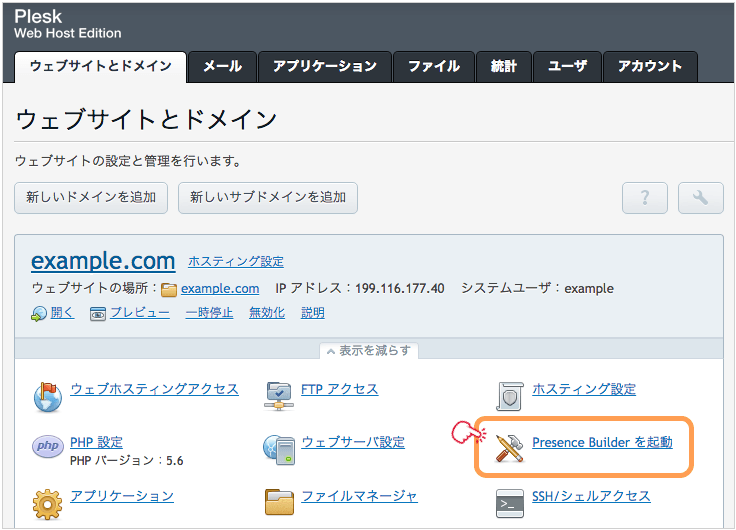
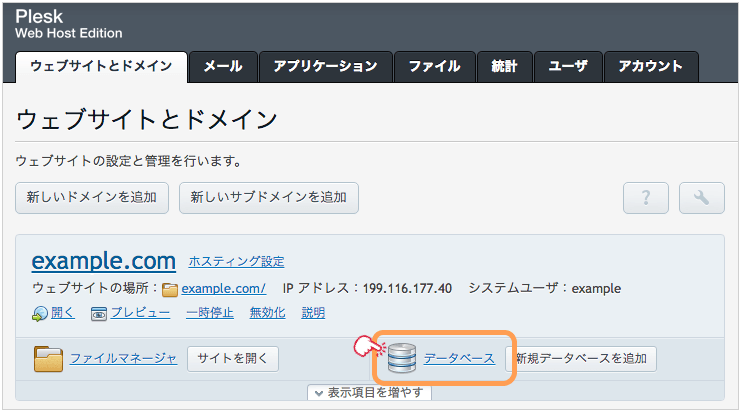
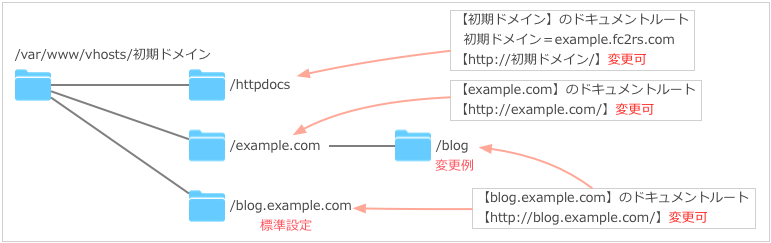
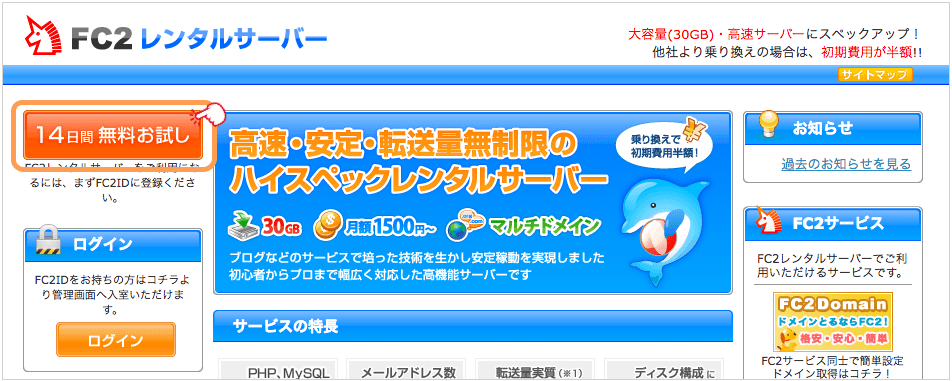
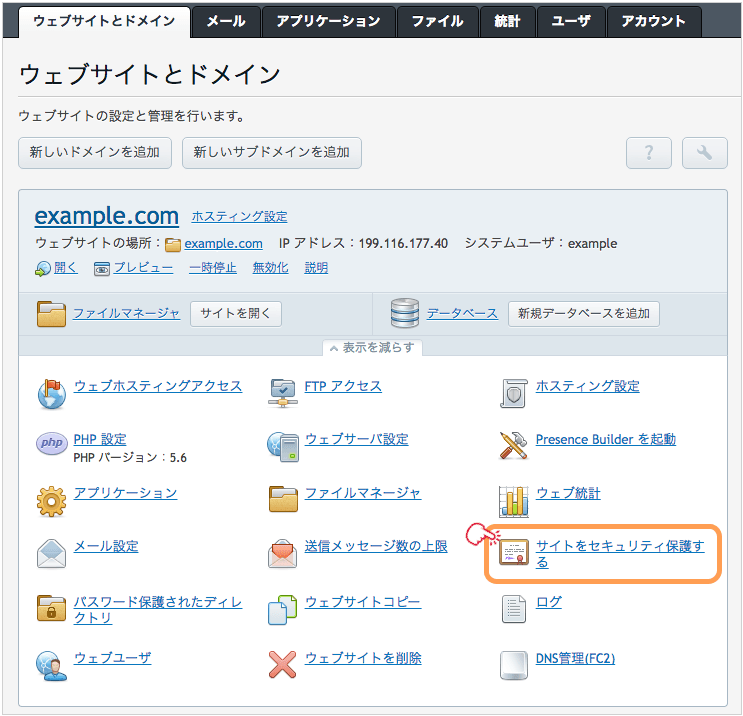
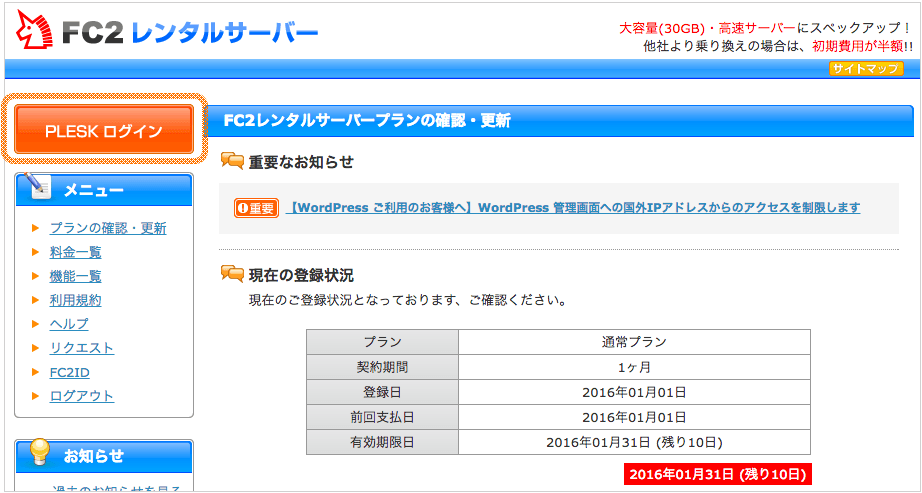
BLOG







UPDATE
-
スターサーバーを更新しました。
2022年05月18日
-
エックスサーバー・ビジネスを追加しました。
2020年06月07日
-
VPS 9社の詳細を掲載しました。
2017年05月14日
-
GMOクラウドのVPS レビューを追加しました。
2017年05月14日
-
エクスクラウド VPSのレビューを追加しました。
2017年05月14日
-
CloudCore VPSのレビューを追加しました。
2017年05月14日